修復 Instagram 直接消息不起作用的 9 種方法
已發表: 2021-04-08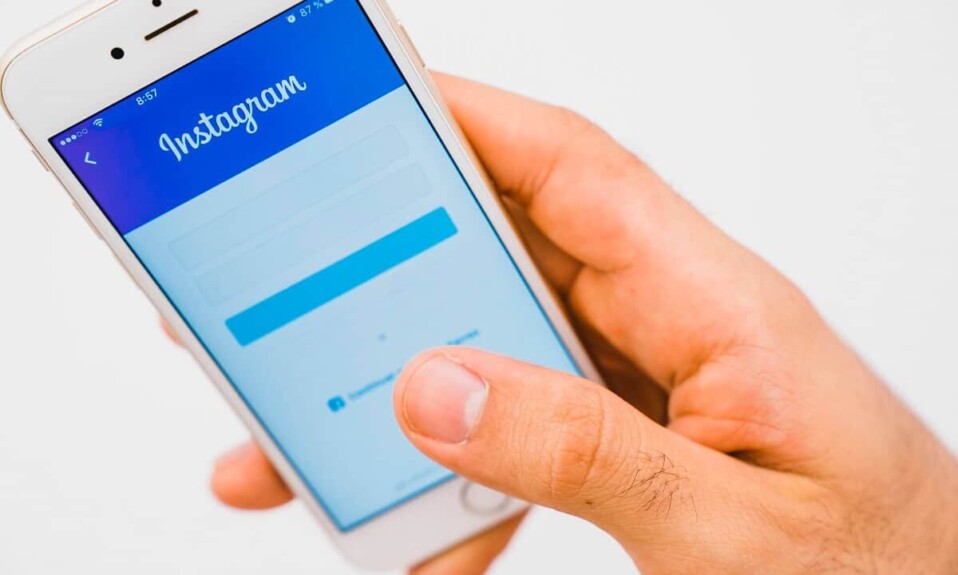
Instagram 直接消息是一項很棒的功能,可讓您與 Instagram 上的聯繫人進行交互。 不僅是您的聯繫人,您還可以向甚至不在您列表中的人發送 DM。 這種直接消息傳遞功能允許用戶自由交流。 但是,當直接消息不起作用時,或者您在使用 DM 功能時遇到問題時,可能會非常令人沮喪。 一些用戶無法在社交媒體平台上接收或發送直接消息,這可能是由於多種原因。 為了幫助您,我們提供了一份完整的指南,其中包含您在 Instagram 上的 DM 問題的可能解決方案。 因此,您可以按照本指南修復 Instagram DM 無法正常工作的問題。
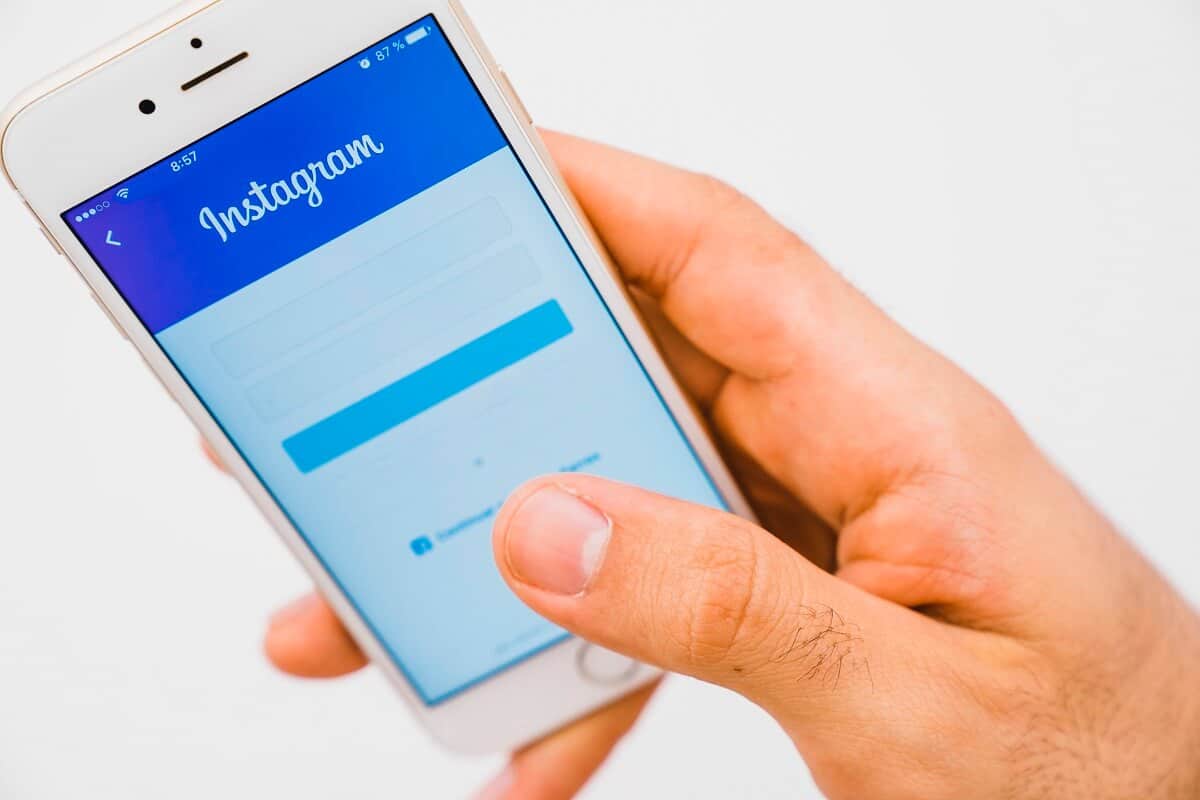
內容
- 如何修復 Instagram DM 不起作用(Android 和 iOS)
- 為什麼 Instagram DM 停止工作?
- 修復 Instagram 直接消息不起作用的 9 種方法
- 方法 1:檢查您的 Internet 連接
- 方法二:更新 Instagram
- 方法 3:卸載並重新安裝 Instagram
- 方法 4:您可能已超出 DM 計數限制
- 方法5:您可能被用戶屏蔽
- 方法 6:更新操作系統
- 方法 7:清除 Instagram 的緩存和數據
- 方法 8:嘗試 Instagram 網頁版
- 方法 9:與 Instagram 支持團隊聯繫
如何修復 Instagram DM 不起作用(Android 和 iOS)
為什麼 Instagram DM 停止工作?
DM 不工作錯誤背後可能有多種原因。 幾個可能的原因如下:
- 您的互聯網連接可能不穩定。
- Instagram 服務器可能已關閉。
- 可能有一些小故障。
- 您可能使用的是舊版 Instagram。
- 如果其他用戶在 Instagram 上阻止您,您將無法發送 DM。
因此,這些是您的 DM 無法正常工作的幾個原因。
修復 Instagram 直接消息不起作用的 9 種方法
我們列出了所有可能的解決方案來解決您的 DM 問題。 您可以遵循所有方法並檢查適合您的方法:
方法 1:檢查您的 Internet 連接
首先,您應該首先檢查您的互聯網連接。 要檢查您的互聯網,您可以使用其他需要互聯網的應用程序,或者您可以在網絡上瀏覽某些內容。
有時,您的設備上可能有互聯網,但它可能很慢或不穩定。 在這種情況下,一些用戶無法在 Instagram 上發送或接收直接消息。 因此,要修復 Instagram DM 無法正常工作,您可以使用第三方應用程序執行速度測試,以檢查您的設備是否獲得了互聯網速度。 您可以在 Google Play Store(適用於 Android)或 App Store(適用於 iOS)上找到許多速度測試應用程序。
方法二:更新 Instagram
有時,如果您使用的是舊版本的 Instagram 應用程序,您在發送或接收直接消息時可能會遇到問題。 因此,您可以檢查該應用程序是否有任何新更新。
安卓版
如果您有 Android 設備,請按照以下步驟檢查是否有新更新:
1. 在您的設備上打開 Google Play 商店,然後點擊屏幕左上角的三個水平線或漢堡圖標。
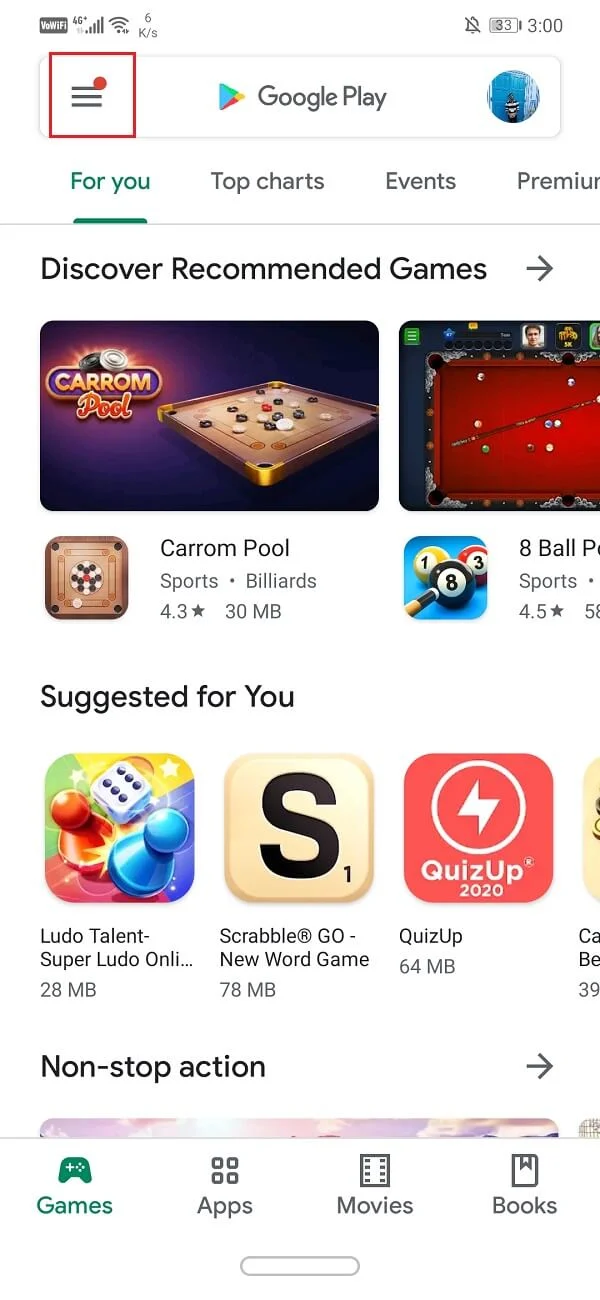
2. 點擊我的應用和遊戲。
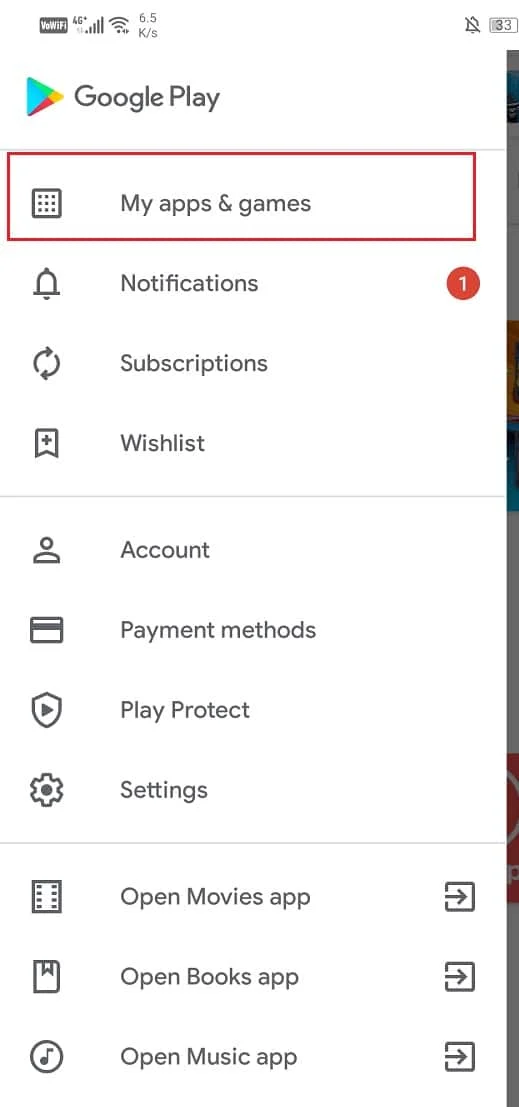
3. 轉到更新選項卡。 最後,檢查您是否可以在列表中看到 Instagram,然後點擊更新以開始安裝新更新。
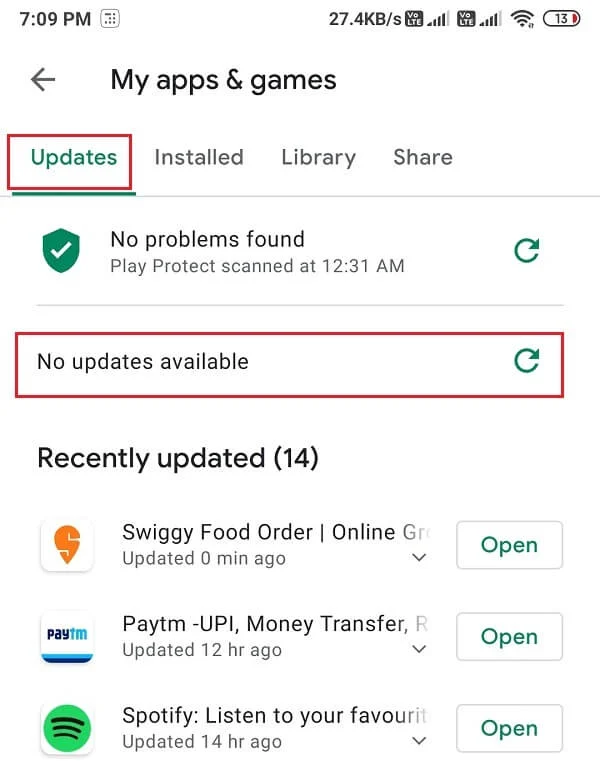
成功更新應用程序後,您可以打開並檢查它是否能夠修復 Instagram 直接消息不起作用。 但是,如果沒有新的更新,您可以嘗試下一種方法。
在 iOS 上
如果您有 iPhone,則可以按照以下步驟檢查 Instagram 的新更新:
- 前往App Store ,然後點擊屏幕底部面板中的“更新”選項卡。
- 現在, App Store 將自動檢查 Instagram 的可用更新。
- 最後,點擊更新以開始更新應用程序。
方法 3:卸載並重新安裝 Instagram
您的 DM 無法正常工作可能是一些 App 故障。 在這種情況下,您可以卸載並在您的設備上重新安裝該應用程序。 請按照以下步驟卸載並重新安裝應用程序以修復 Instagram DM 無法正常工作:
在安卓上
請按照以下步驟在您的 Android 設備上卸載並重新安裝 Instagram:
1. 前往 Google Play 商店並在搜索欄中搜索Instagram 。
2. 打開應用程序並點擊卸載。
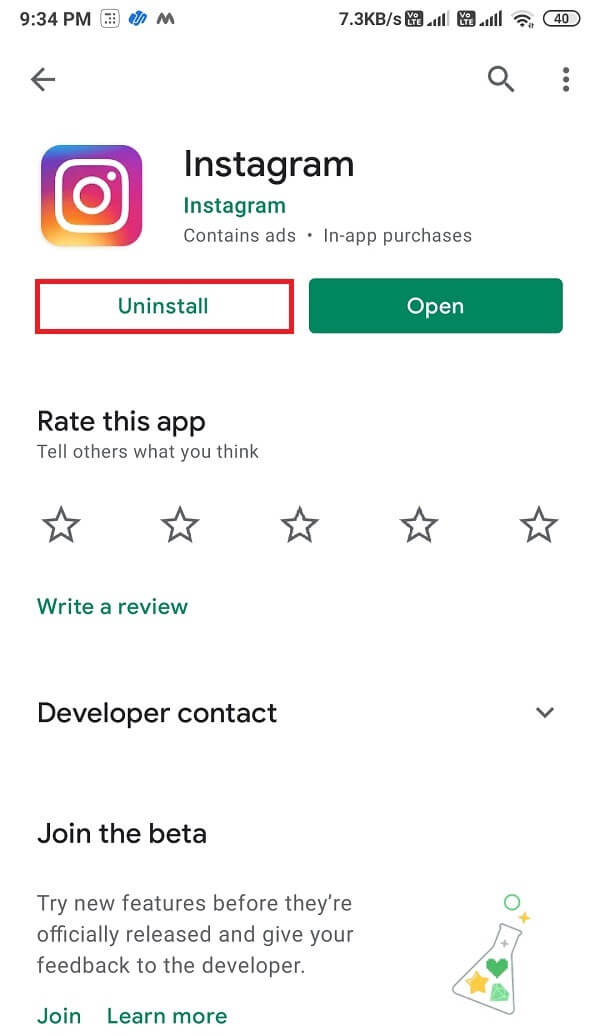
3.最後,卸載後,您可以通過點擊安裝重新安裝應用程序。
在 iOS 上
請按照以下步驟在您的 iOS 設備上卸載並重新安裝該應用程序:
- 從您的主應用程序抽屜中找到Instagram 。
- 當您看到彈出選項時,按住應用程序並點擊卸載。
- 最後,前往App Store並在您的設備上重新安裝 Instagram。
方法 4:您可能已超出 DM 計數限制
是的! 有一個 DM 計數限制,即每天 100 個 DM。 因此,如果您在一天內向 100 多個用戶發送 DM。 Instagram 將自動禁止您發送更多 DM。 因此,請確保您不超過直接消息的限制。
方法5:您可能被用戶屏蔽
如果您嘗試向用戶發送直接消息,但無法發送。 在這種情況下,其他用戶可能在 Instagram 上屏蔽了您,當有人在 Instagram 上屏蔽您時,您將無法聯繫到該用戶。 因此,如果您正在嘗試修復 Instagram 直接消息不發送,那麼您可以嘗試聯繫用戶並要求他們解除對您的阻止。
方法 6:更新操作系統
如果您仍然無法修復 Instagram DM 無法在您的設備上運行,那麼可能是因為您使用的是舊版本的操作系統。 因此,您必須確保您使用的是最新版本的操作系統。 請按照以下步驟檢查新更新:

1. 前往您設備的設置。
2. 點擊關於手機部分。
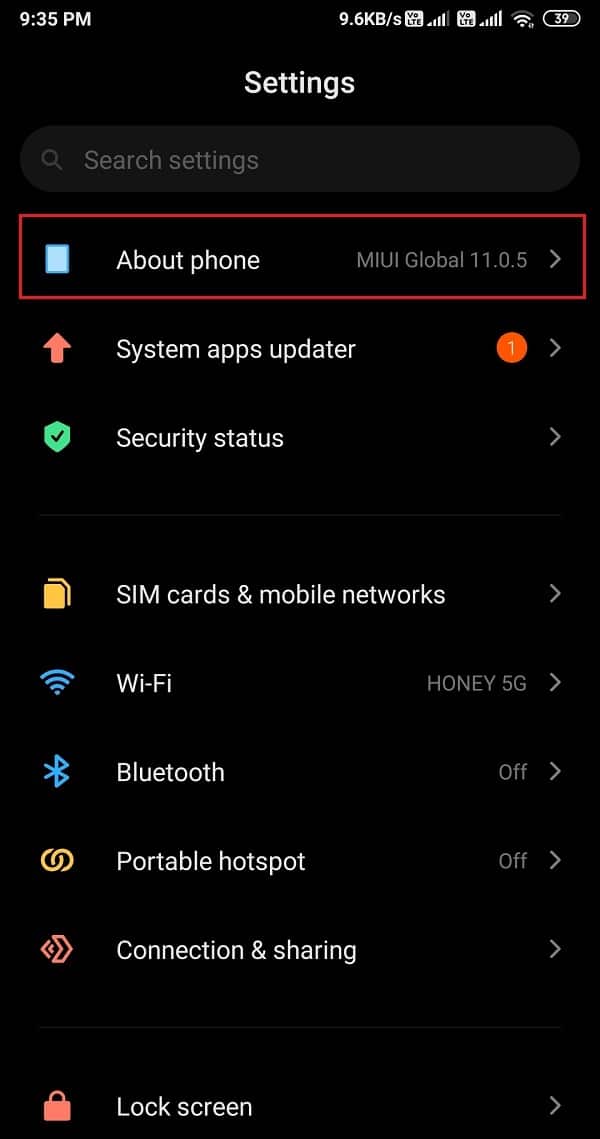
3. 點擊系統更新。
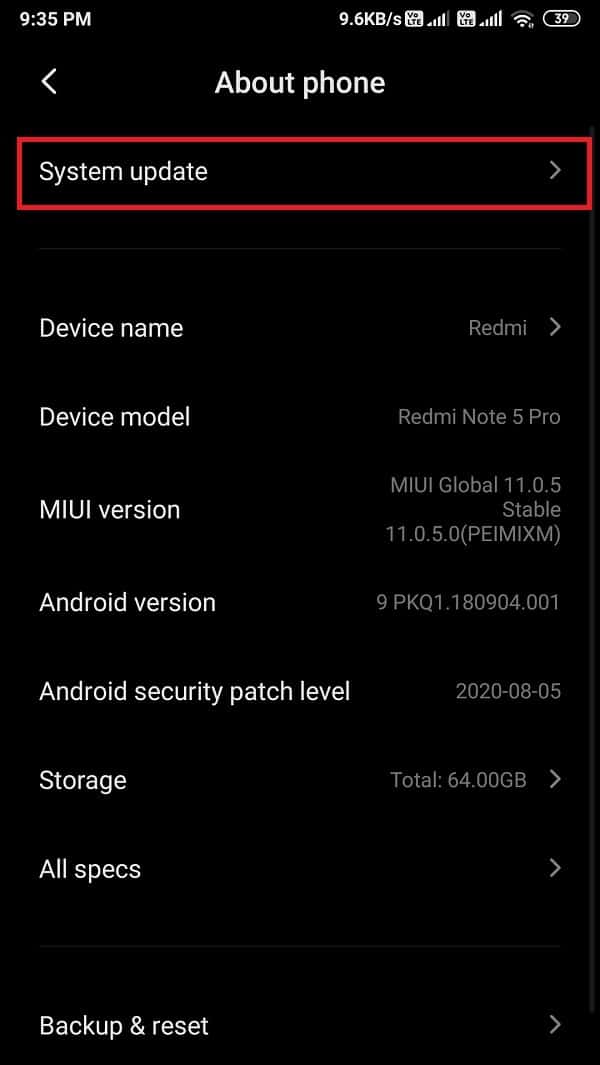
4. 現在,點擊檢查更新,您的手機將自動檢查是否有可用的更新。
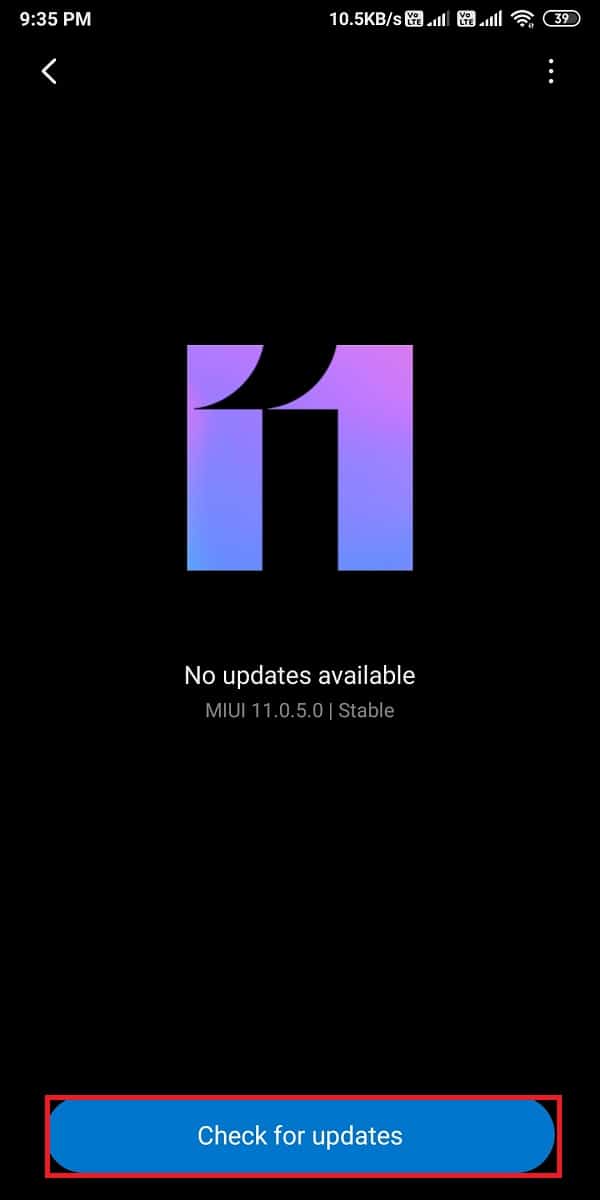
方法 7:清除 Instagram 的緩存和數據
有時,應用程序的臨時文件可能會佔用內存並導致設備出現故障。 因此,要修復 Instagram DM 不起作用,您可以清除應用程序的緩存和數據。
在安卓上
請按照以下步驟清除 Android 設備上 Instagram 的緩存和數據:
1. 打開設置並前往應用部分。
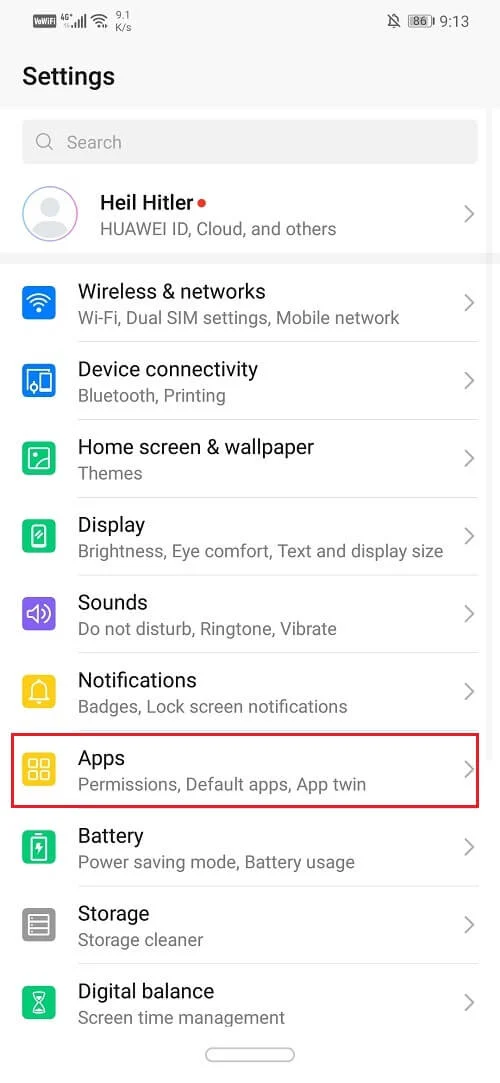
2. 點擊管理應用程序。
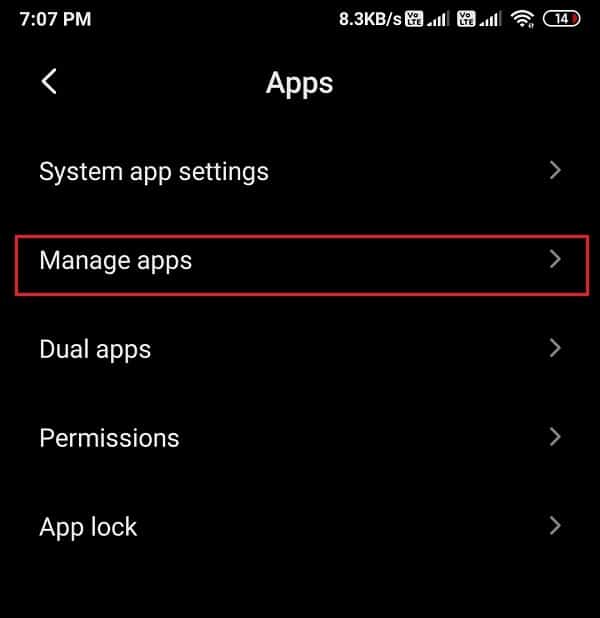
3. 現在,從列表中找到並點擊Instagram 。
4. 點擊屏幕底部的清除數據。
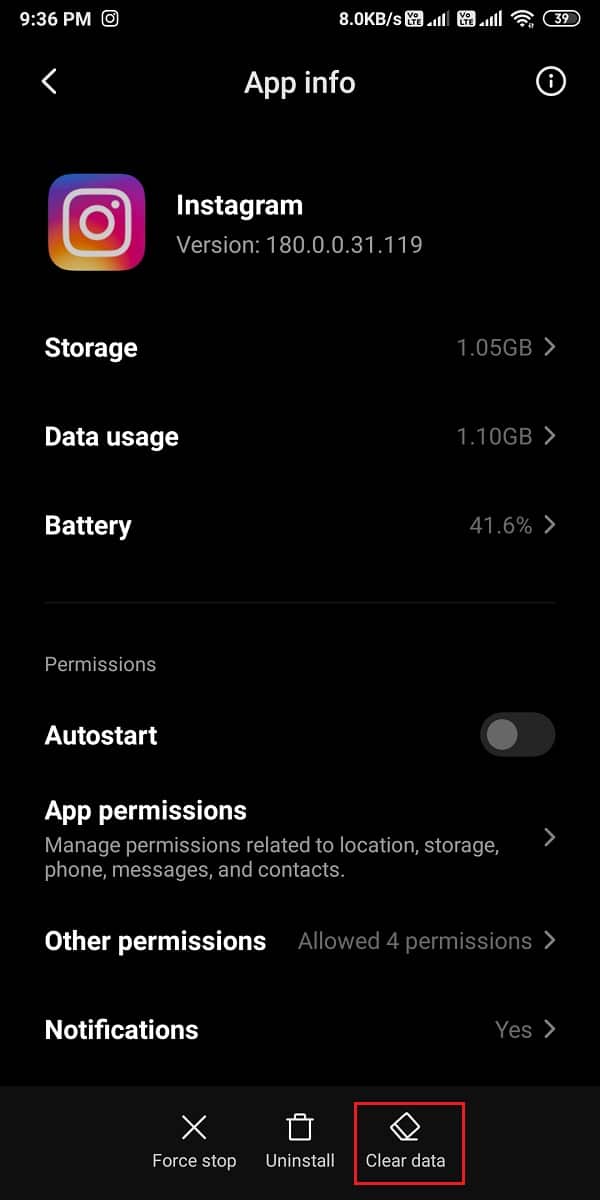
5. 點擊清除緩存。
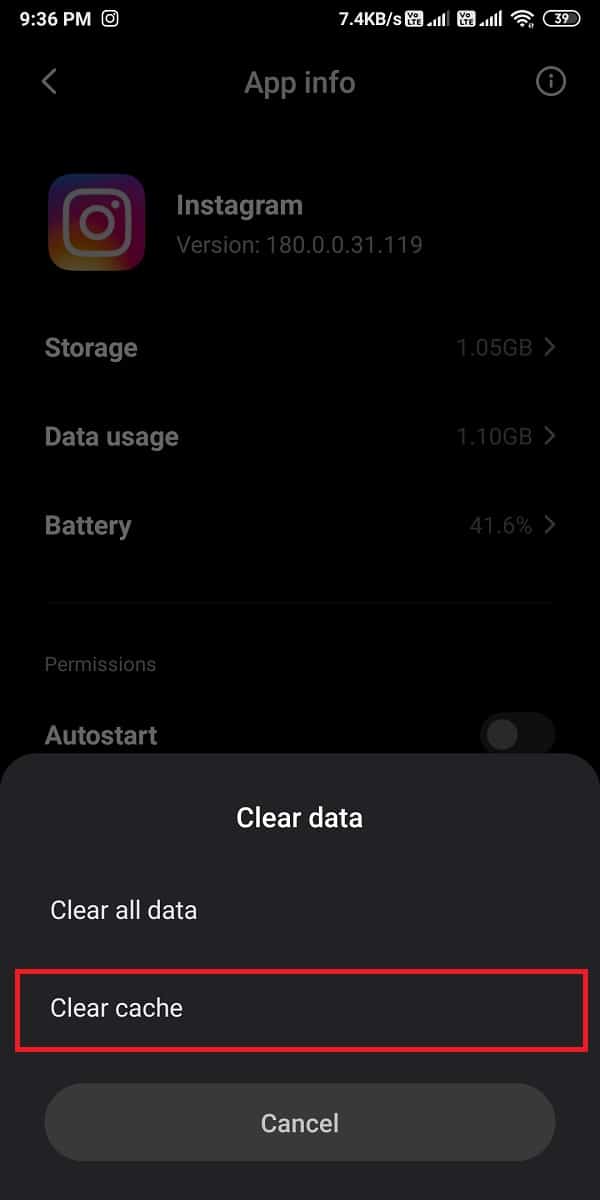
6. 最後,點擊OK 。
在 iOS 上
請按照以下步驟清除 iPhone 上的緩存:
- 打開設置並點擊常規設置。
- 點擊iPhone 存儲。
- 從應用程序列表中找到並打開 Instagram。
- 向下滾動並點擊刪除應用程序。
- 最後,刪除應用程序後,重新安裝它,這樣做會自動刪除 Instagram 的緩存。
方法 8:嘗試 Instagram 網頁版
如果您的 DM 無法在您的設備上運行,您可以考慮使用該應用的網頁版。 因此,請在您的網絡瀏覽器上訪問 Instagram.com 並使用您的用戶 ID 和密碼登錄。
方法 9:與 Instagram 支持團隊聯繫
如果上述方法均無法解決 Instagram 直接消息無法正常工作的問題,您可以嘗試聯繫 Instagram 的支持團隊報告問題。 請按照以下步驟在 Instagram 上向支持團隊報告問題:
1. 打開Instagram應用並點擊屏幕底部角落的個人資料圖標。
2. 點擊屏幕右上角的三個水平線或漢堡圖標。
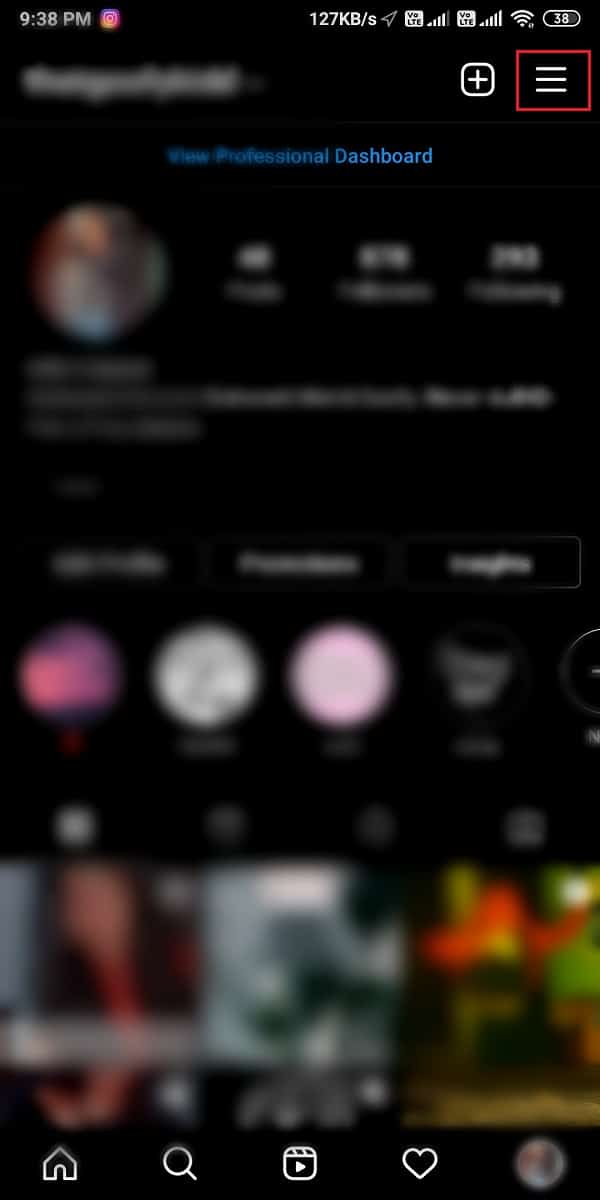
3. 轉到設置。
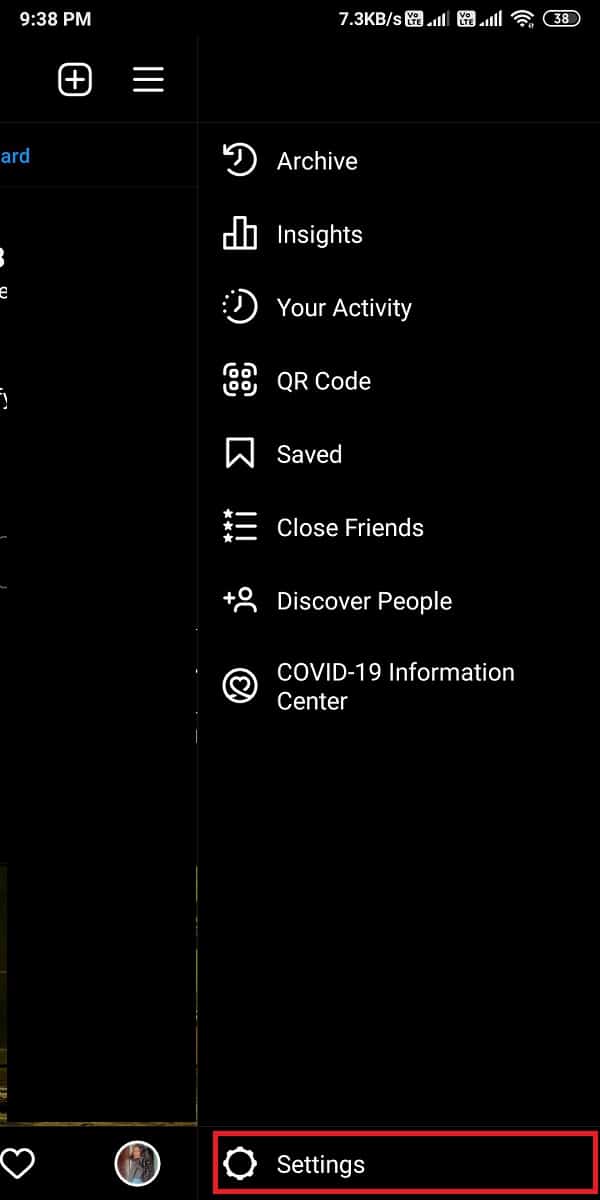
4. 點擊幫助部分。
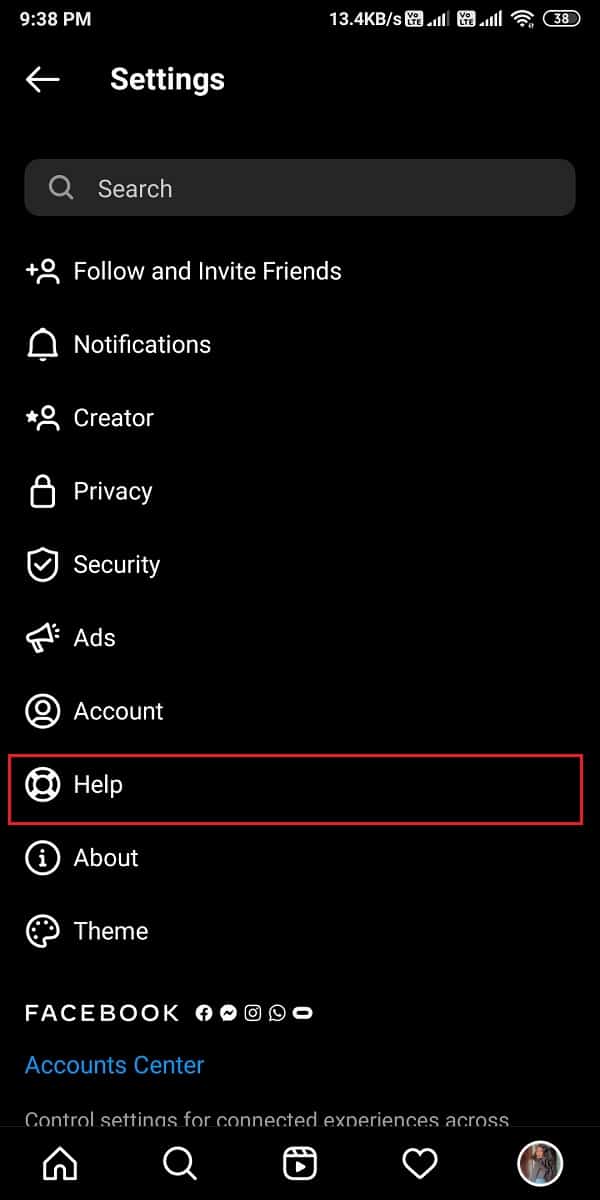
5. 點擊報告問題。
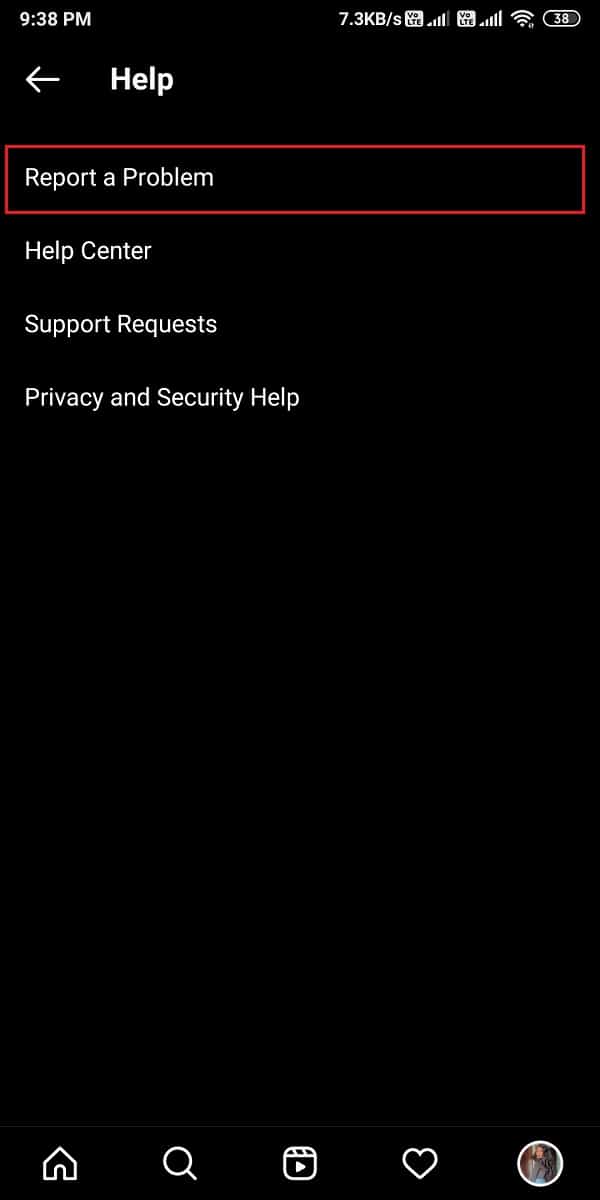
6. 當您在屏幕上看到彈出窗口時,再次選擇報告問題。
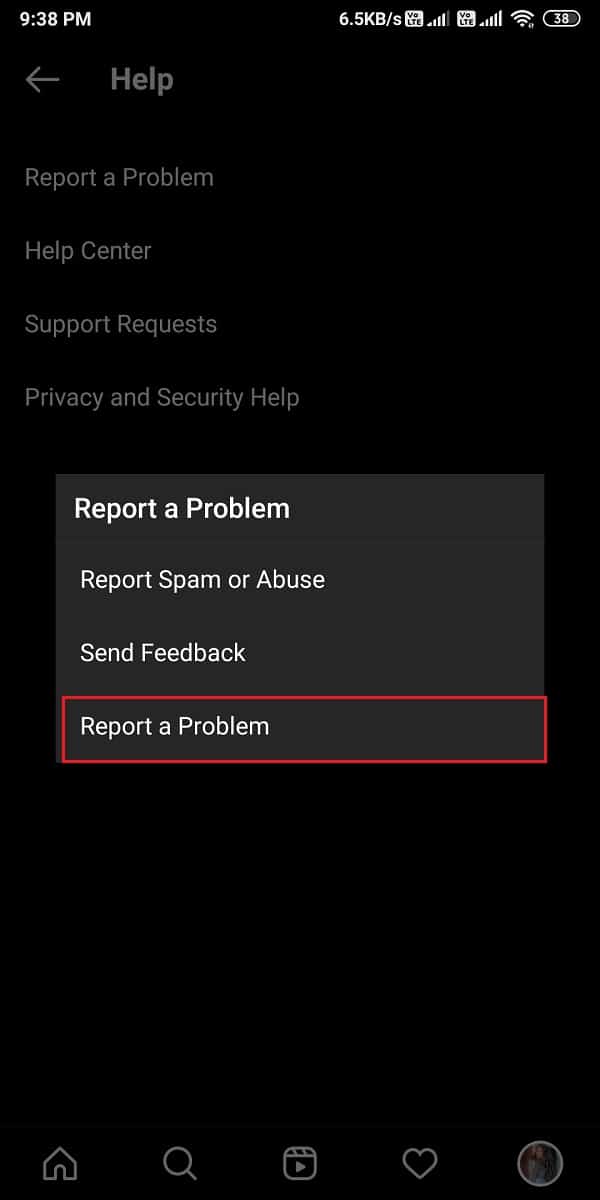
7. 最後,開始解釋您在帳戶中遇到的 DM 問題。 點擊提交將報告發送給 Instagram 支持團隊。
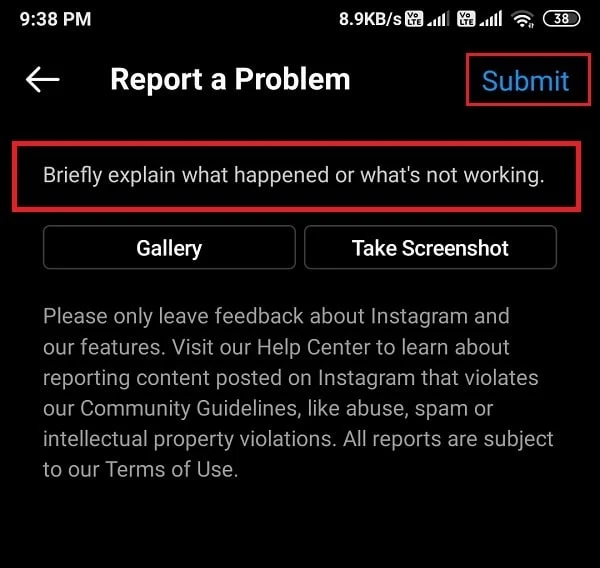
常見問題 (FAQ)
Q1。 為什麼我在 Instagram 上的 DM 不起作用?
有時,由於應用程序中的一些故障,Instagram 上的 DM 可能無法正常工作。 另一個原因可能是因為您的互聯網連接不穩定。 Instagram 服務器可能已關閉,或者您可能正在使用舊版本的 Instagram 應用程序,您可能需要對其進行更新。
Q2。 如何在 Instagram 上修復我的 DM?
要修復 DM 不起作用,您應該檢查的第一件事是您是否有穩定的互聯網連接。 嘗試重新啟動應用程序,或者您也可以在您的設備上重新安裝 Instagram 以修復 DM 無法正常工作的錯誤。 您可以輕鬆地按照我們在修復 Instagram 直接消息不起作用的指南中列出的方法進行操作。
受到推崇的:
- 如何修復 Instagram 不會讓我發布錯誤
- 如何修復 Instagram 不斷崩潰
- 7 種方法來修復卡在 Gmail 發件箱中的電子郵件
- Snapchat 故事中的鎖定符號是什麼意思?
我們希望本指南對您有所幫助,並且您能夠修復 Instagram DM 無法正常工作。 如果您對本文仍有任何疑問,請隨時在評論部分提出。
